金山文档打印的方法教程
时间:2023-06-20 16:45:25作者:极光下载站人气:523
金山文档是一款非常好用的办公软件,很多小伙伴都在使用。如果我们在金山文档中文字电子版的编辑操作后,希望将其打印出来作为纸质版的资料使用,小伙伴们知道具体该如何进行操作吗,其实操作方法是非常简单的,只需要进行几个非常简单的操作步骤就可以了,小伙伴们可以打开自己的软件后跟着步骤操作起来。如果小伙伴们还没有金山文档这款软件,可以在本教程末尾处进行下载和安装,方便后续需要的时候可以快速打开使用。接下来,小编就来和小伙伴们分享具体的操作步骤了,有需要或者是有兴趣了解的小伙伴们快来和小编一起往下看看吧!
操作步骤
第一步:双击打开金山文档进入编辑界面;
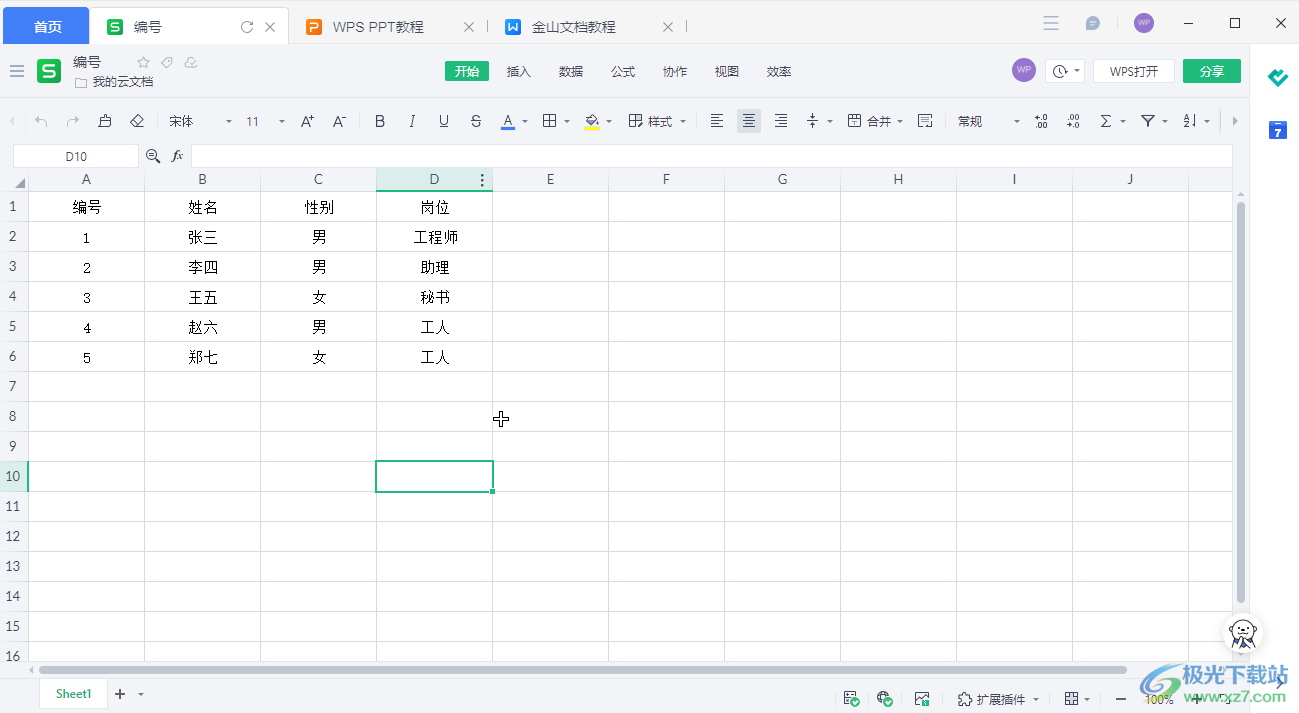
第二步:在界面左上方点击三条横线图标后点击“打印”——“打印”;
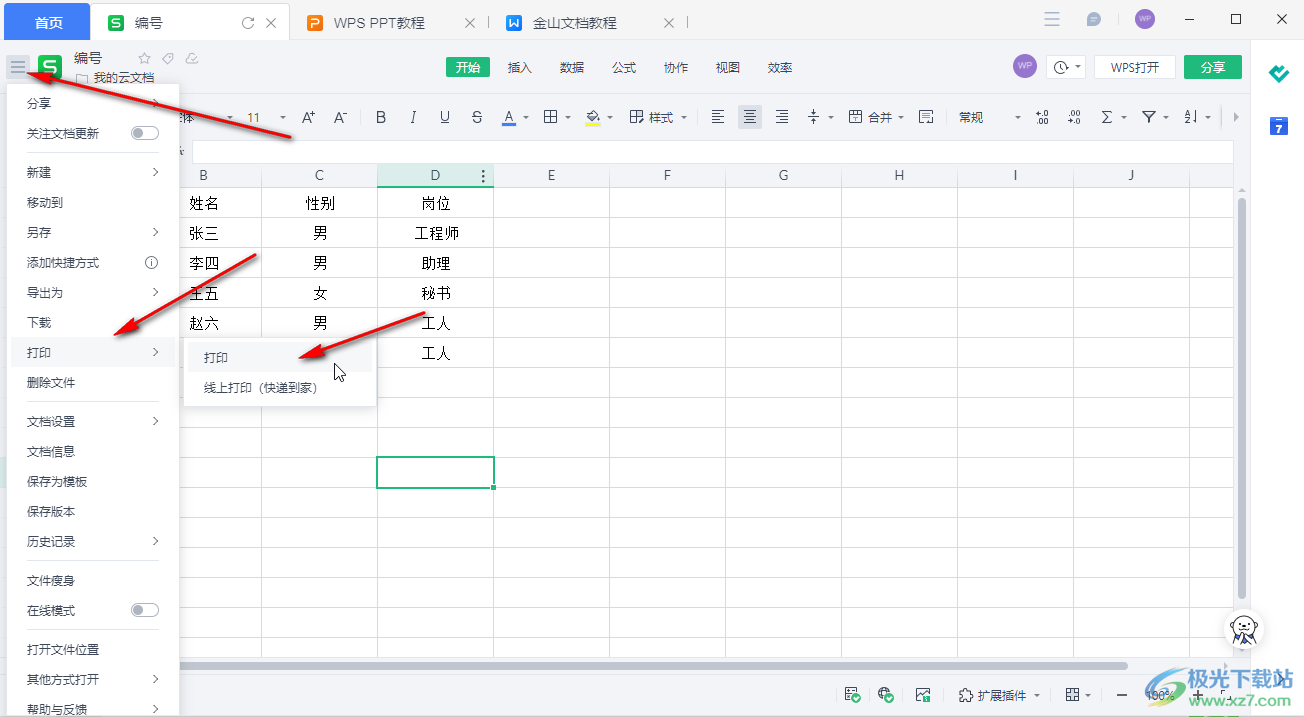
第三步:在打开的窗口中点击选择打印范围,然后点击“页面设置”;

第四步:然后根据自己的实际需要自由设置想要的打印参数,然后点击“打印预览”;
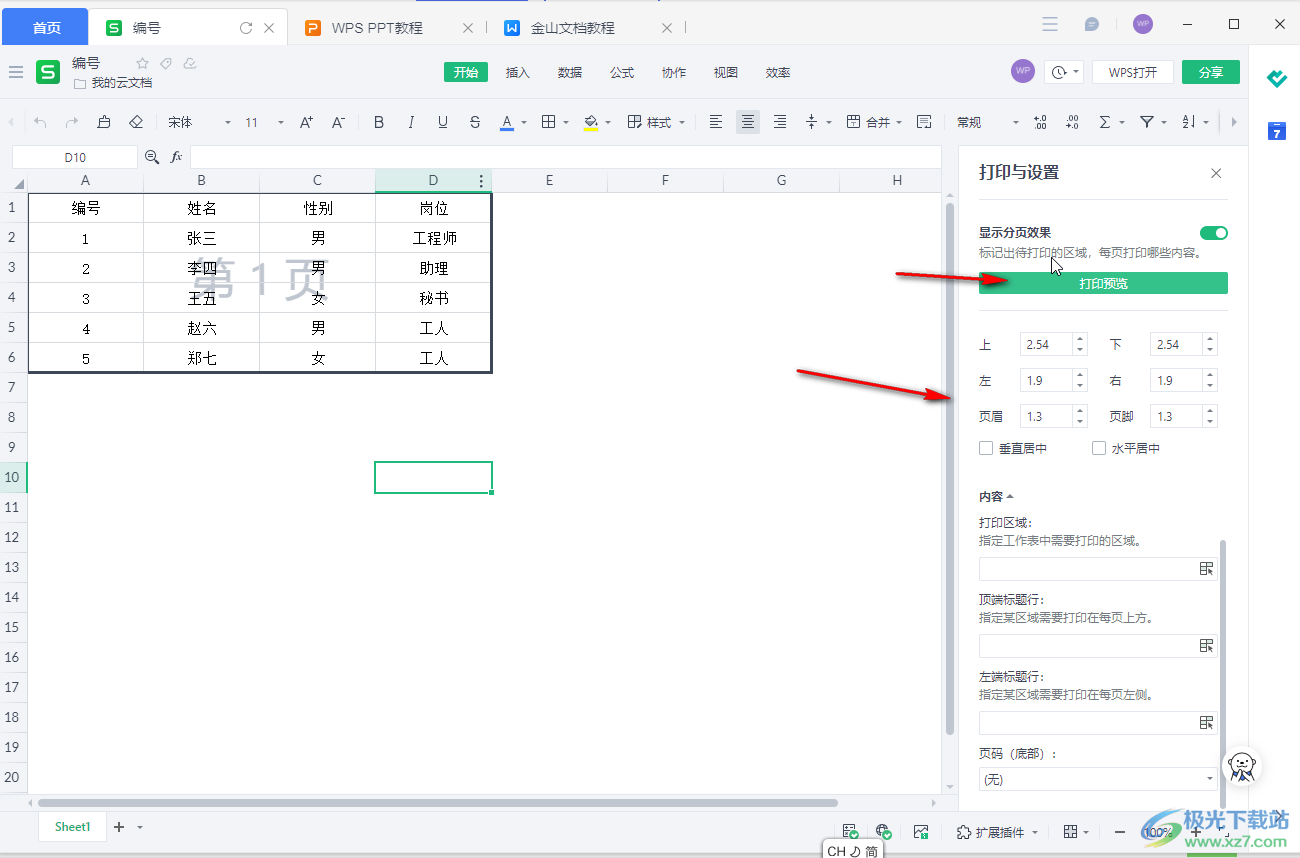
第五步:接着点击选择打印机,设置打印份数等参数后,点击“打印”按钮就可以了。
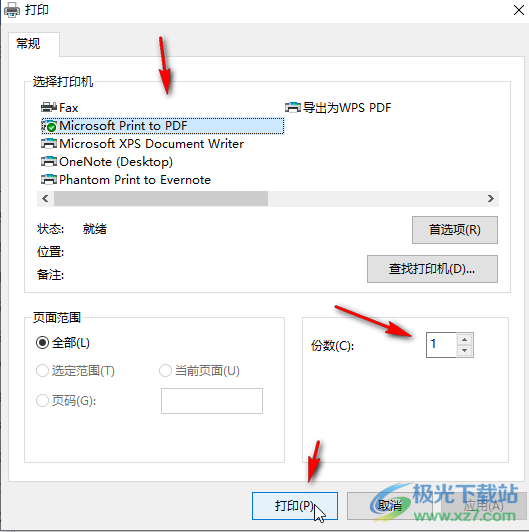
以上就是金山文档中进行打印的方法教程的全部内容了。操作起来非常简单的,总结一下就是打开需要打印的文件后,在左上方点击三条横线图标,然后选择“打印”,接着根据需要进行设置就可以了。
标签金山文档,打印
相关推荐
相关下载
热门阅览
- 1百度网盘分享密码暴力破解方法,怎么破解百度网盘加密链接
- 2keyshot6破解安装步骤-keyshot6破解安装教程
- 3apktool手机版使用教程-apktool使用方法
- 4mac版steam怎么设置中文 steam mac版设置中文教程
- 5抖音推荐怎么设置页面?抖音推荐界面重新设置教程
- 6电脑怎么开启VT 如何开启VT的详细教程!
- 7掌上英雄联盟怎么注销账号?掌上英雄联盟怎么退出登录
- 8rar文件怎么打开?如何打开rar格式文件
- 9掌上wegame怎么查别人战绩?掌上wegame怎么看别人英雄联盟战绩
- 10qq邮箱格式怎么写?qq邮箱格式是什么样的以及注册英文邮箱的方法
- 11怎么安装会声会影x7?会声会影x7安装教程
- 12Word文档中轻松实现两行对齐?word文档两行文字怎么对齐?

网友评论